У нас новые новости теперь 5
Данная инструкция служит руководством для подключения платформы MetaTrader 5.
*Для использования данного соединения необходимо, чтобы у Вас на компьютере была запущена платформа MetaTrader 5 с подключенным торговым счетом и котировками.
Для подключения MT5 к ATAS для начала нужно настроить МТ5:
1. В меню выбираем Сервис->Настройки, открываем вкладку Советники и ставим галочки Разрешить автоматическую торговлю и Разрешить импорт DLL:
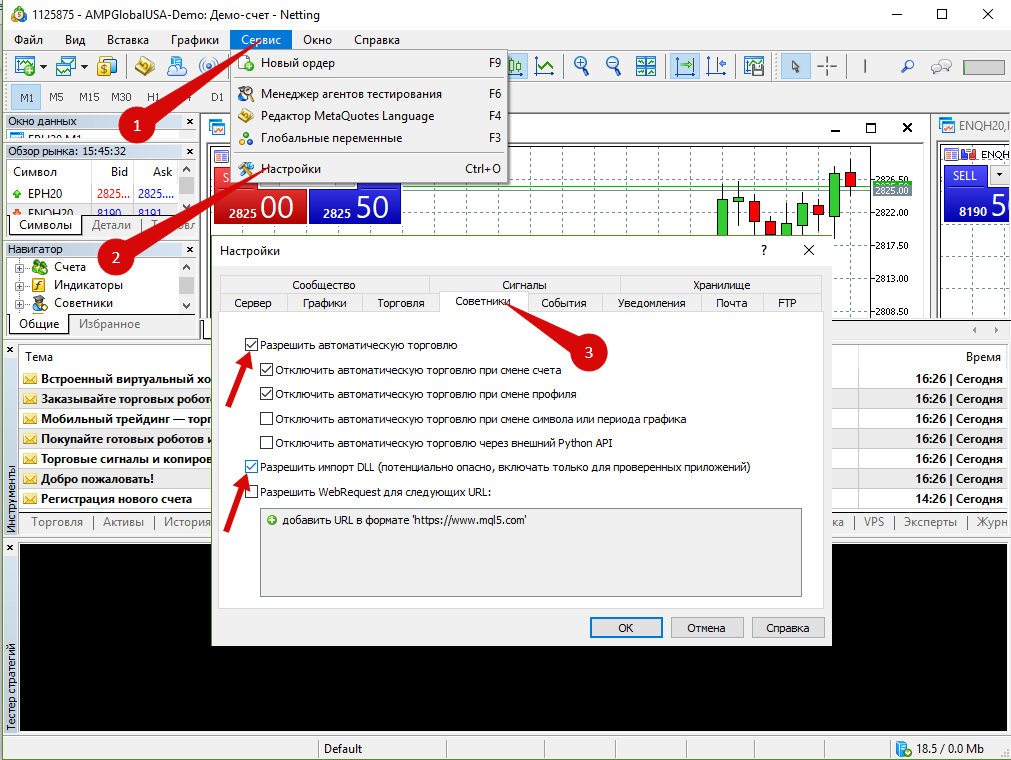
2. Закройте платформу МТ5.
3. Установите файлы советника в МТ5 нажав соответствующую кнопку в коннекторе МТ5 в АТАСе. Как создать коннектор описано ниже в конце инструкции.
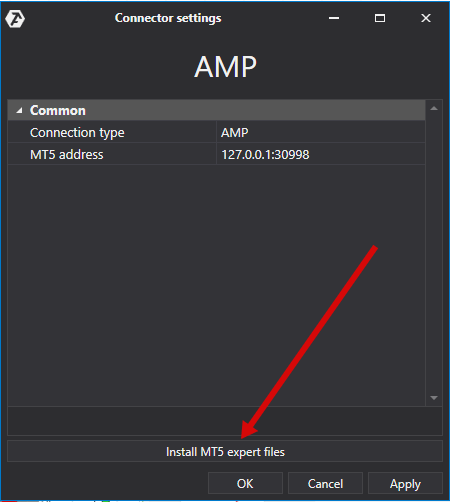
4. Добавляем советник OFT на один любой график, для этого в Навигаторе разворачиваете дерево "Советники", находите там OFT и нажимаете на нём правой кнопкой мыши - далее нажимаете левой кнопкой мыши на "Присоединить к графику", либо просто перетаскиваете OFT на график.
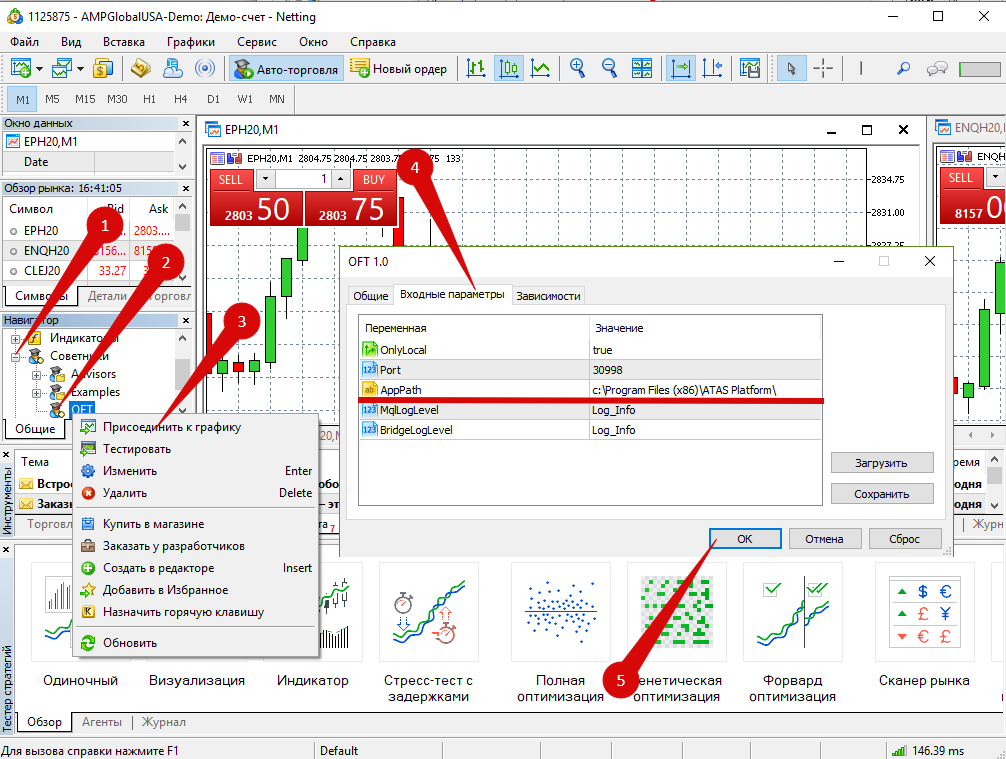
При добавлении в настройках советника надо убедиться, что в параметре AppPath указан верный путь к папке куда установлен ATAS.
После - убедитесь что во вкладке Общее стоит ли галочка на "Разрешить автоматическую торговлю".
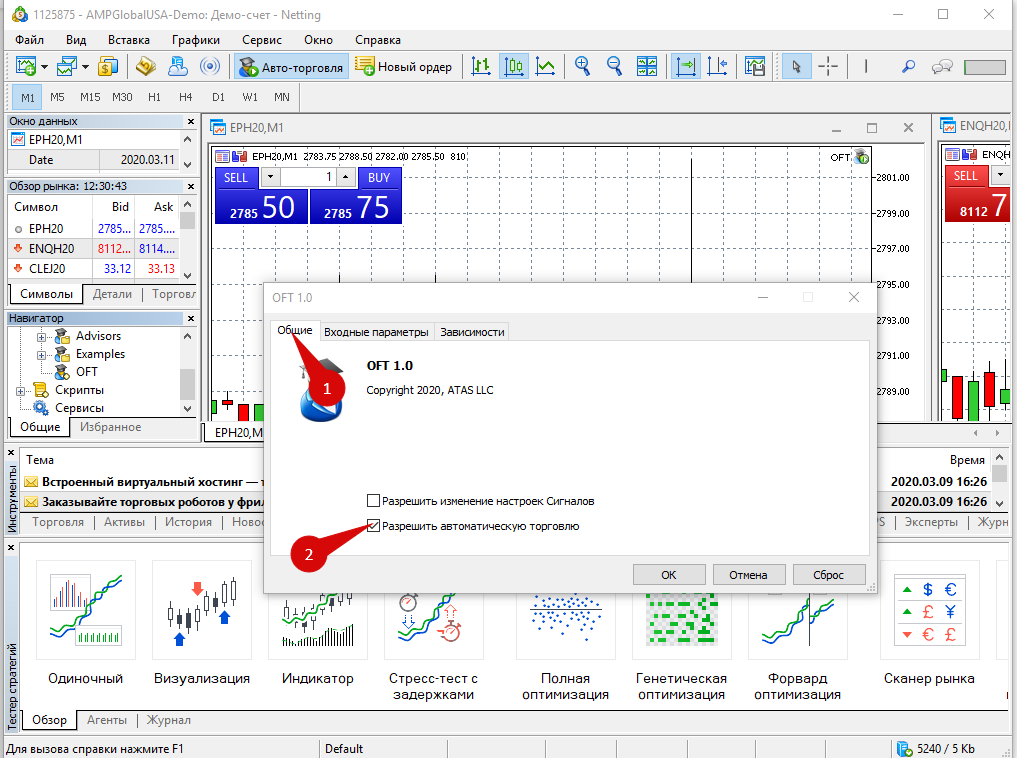
!!!ВАЖНО !!!
После каждого обновления в платформе ATAS нужно обновлять советника, то-есть нажать кнопку обновления в коннекторе МТ5.
Для настройки подключения MetaTrader 5.к платформе ATAS, выберите один из вариантов:
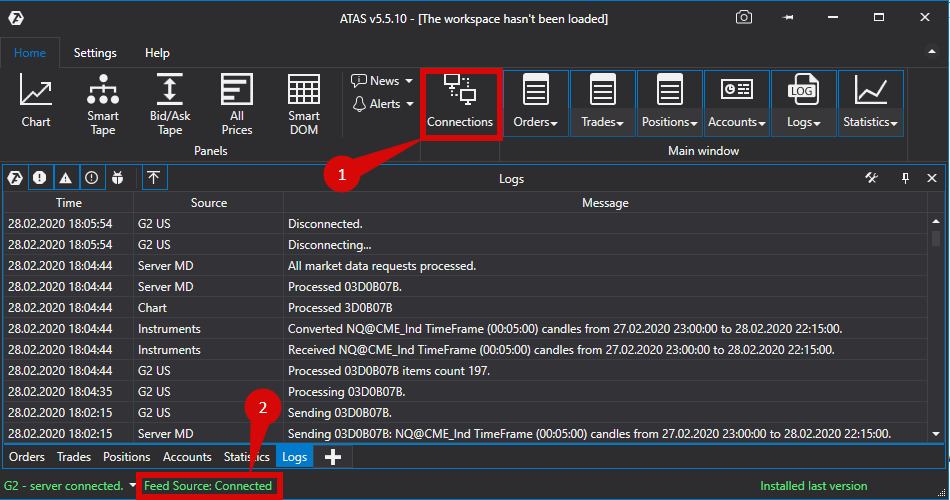
1. Нажмите на кнопку "Подключения" в домашней вкладке главного окна платформы.
2. Нажмите на надпись индикатора подключений в главном окне платформы.
Далее откроется окно подключений:
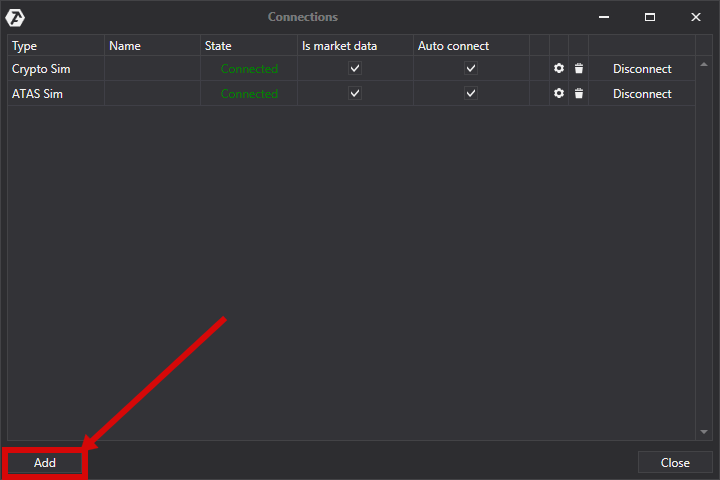
Чтобы добавить новое подключение нажмите кнопку Add/Добавить.
Далее откроется окно со списком доступных счетов и поставщиков котировок:
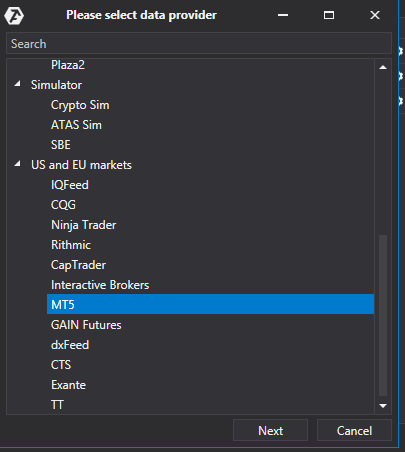
В данном окне нужно выбрать пункт MT5 и затем нажать Next/ Далее.
Далее откроются окна для подписания соглашения:
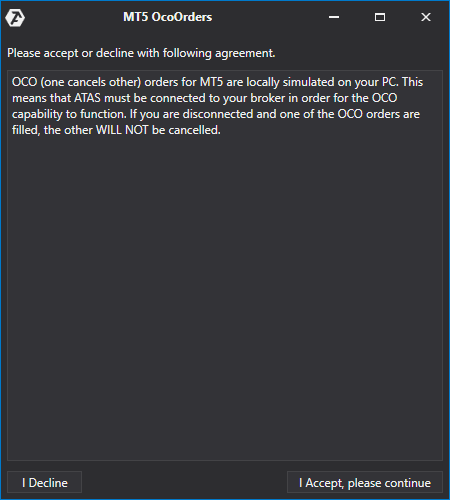
OCO (one cancels other) ордера для подключения MT5 эмулируются локально на вашем компьютере. Это означает, что платформа должна быть подключена к вашему брокеру для правильного функционирования OCO ордеров. Если вы будете отключены и один из OCO ордеров будет исполнен,остальные ордера данной группы НЕ БУДУТ отменены!
Если вас всё устраивает, нажмите I Accept, Please continue/Я принимаю, пожалуйста продолжить.
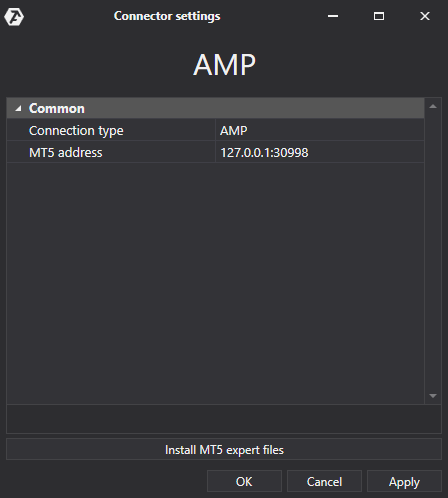
1) Выберите своего брокера в пункте Connection type.
2) MT5 address - адрес и порт подключения к МТ5. Для запуска платформ на одном ПК ничего менять не нужно.
*После настройки подключение появится отдельной строкой в окне подключений:
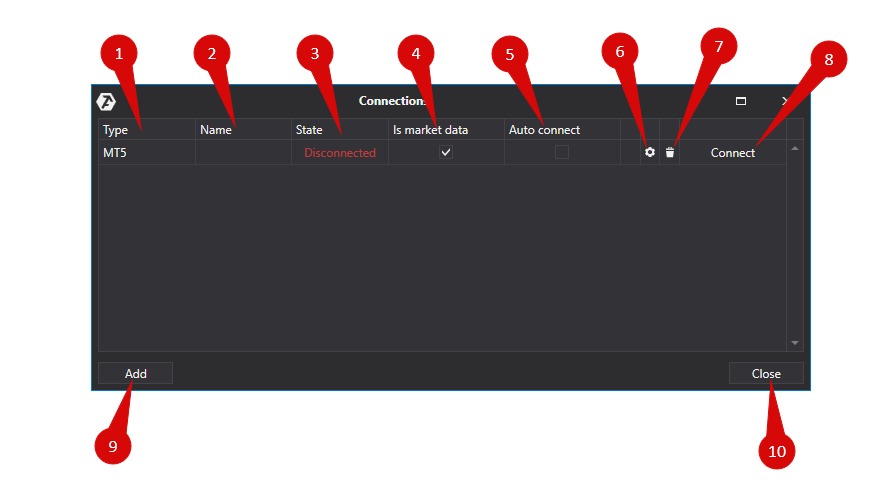
1. Type/Тип - тип подключения.
2. Namе/Название - название счёта.
3. State/Статус подключения. После добавления нового подключения, его статус по умолчанию Disconnected/Отключен. Для подключения необходимо нажать кнопку Connect/Подключить.
4. Is market data/Поставщик котировок - опция выбора поставщика котировок.
5. Auto connect/ Автоподключение - поставьте галочку если нужно чтобы подключение происходило автоматически при запуске платформы.
6. Кнопка настроек подключения.
7 .Кнопка удаления подключения.
8. Connect/Подключить - кнопка включения подключения.
9. Кнопка добавления нового подключения.
10. Кнопка закрытия окна подключений.

